Атол драйвер 10: настройка, назначение, возможности
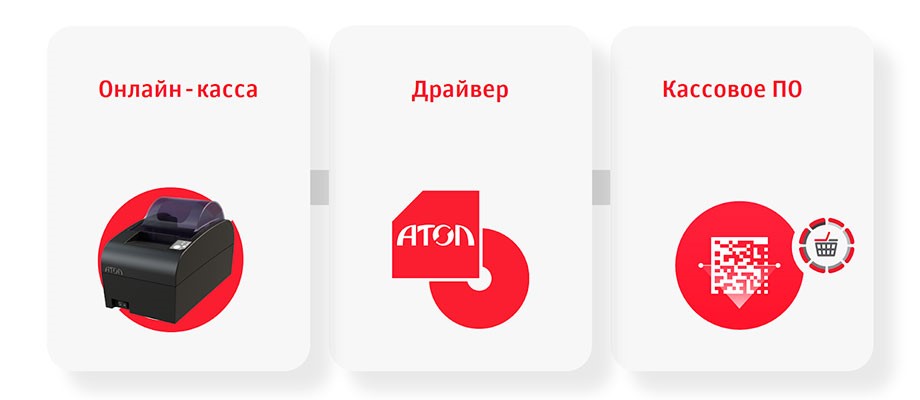
Атол драйвер – это программа, предназначенная для полноценной работы контрольно-кассовой техники. Обеспечивает полноценный обмен данными между устройством и клиентским ПК. Позволяет использовать кассы с ноутбуками и ПК на базе Linux или Windows. Но на этом производитель не ограничился, возможна интеграция с планшетами на Андроид и iOS различных версий. Драйвер позволяет удобно конфигурировать онлайн-кассу и настраивать необходимые параметры.
Атол ДТО 10 имеет достаточно удобный интерфейс. Среди основных его преимуществ – интеграция с товароучетными системами, включая 1C. В каких случаях можно использовать драйвер, его функциональные возможности, а также руководство по настройкам – все эти вопросы будут рассмотрены в статье.
Скачивание и настойка драйвера
Атол 10 не входит в набор с оборудованием. Скачать драйвер можно в Центре загрузок, где представлены компоненты, дистрибутивы и инструкции для всех моделей разработчика. Программное обеспечение представлено производителем, поэтому вирусов никаких быть не может.
При отсутствии учетной записи для входа на портал, предоставляется доступ к общим документам и файлам. При этом содержимое в разрезе моделей не отображается.
Воспользоваться всеми возможностями сервиса можно только после авторизации. Но регистрация на странице не предусмотрена. Для входа в систему понадобятся сведения Service Desk, присвоенные при покупке устройства. Только после создания аккаунта и предоставления прав доступа к ресурсам, пользователь может войти в систему с помощью логина и пароля.
Для скачивания драйвера, в строке поиска нужно ввести название. Затем в таблице с результатами поиска выбрать файл, подтвердить действие. Архив должен быть распакован на диск персонального компьютера. Далее, с помощью установщика, который находится в installer, необходимо запустить установку. Дополнительные настройки при запуске софта для Windows не потребуются. В инструкции пользователя указано, что запуск утилиты возможен только после подключения контрольно-кассовой машины к компьютеру.
ПК определяет 2 виртуальных COM-порта. Первый предназначен для связи с контрольно-кассовой машиной, второй используется для передачи данных через Ethernet. Порты могут быть определены как неизвестные устройства. В таком случае необходимо сделать следующее:
- кликнуть правой кнопкой мыши на каждом из них;
- далее выбрать строку – «установка или обновление драйвера»;
- прописать путь вручную.
Желательно протестировать соединение с контрольно-кассовой машиной.
У названия портов также может появиться восклицательный знак, выделенный желтым цветом – это свидетельствует об ошибке. В таком случае порты нужно удалить и установить заново:
- Правой кнопкой мыши необходимо навести на один из них, и выбрать «Удалить устройство».
- Далее нужно установить флажок напротив «Удалить программы драйверов для этого устройства».
- Все действия следует повторить и со вторым портом, а затем заново провести установку.
Убедиться в правильной работе можно с помощью «Теста драйвера». После запуска программы в разделе «Свойства» нужно выполнить «Поиск». ПО отобразит информацию по онлайн-кассе, если установка драйверов завершена успешно.
Код защиты компоненты
Код защиты предназначен для активации лицензии прошивки ККТ. Он может быть прописан в тестовом режиме программного обеспечения, функция ввода номера лицензии доступна в меню «Сервисные». Разработчик рекомендует предварительно проверить связь с контрольно-кассовой машиной.
Далее необходимо установить индикатор «Включено», ввести номер лицензии и код, указанный в техническом паспорте.
Функциональные возможности Атол ДТО 10
Атол 10 стал доступным в марте 2018 года. Эта версия софта отвечает всем требованиям Федерального закона №54, более удобна в работе, по сравнению с предыдущими версиями.
В числе основных преимуществ утилиты:
- простой интерфейс, практически отсутствуют сложности в использовании;
- поддерживает самые распространенные операционные системы, как настольные, так и мобильные;
- гарантирует полную интеграцию;
- улучшает производительность контрольно-кассовой машины за счет новых алгоритмов создания и отправки фискальных чеков;
- сокращает время ответа при передаче информации через протокол связи Ethernet;
- удаленный доступ через приложения ― Android Service и Web-сервер;
- совместимость с технологическими решениями Apple;
- интеграция через JSON расширила перечень возможностей для сторонних разработчиков.
Установка параметров осуществляется в сервисном меню. С его помощью также можно проверить работу контрольно-кассовой машины. Заданные характеристики сохраняются автоматически.
В случае сбоя конфигурации программное обеспечение восстановит значения самостоятельно. Это избавляет от необходимости заново прописывать настройки или привлекать технических специалистов.
Основные функции Атол драйвер 10:
- оформление продажи, возврата, работа со сменами и другие кассовые операции;
- возможна установка таких параметров печати как штрихкоды, качество и нефискальные документы;
- работа с несколькими значениями, включая время, дату, фискализацию, счетчики;
- оценка показателей счетчиков и вывод значений в разрезе поступлений, итоговая сумма за одну смену, отчеты за неделю или месяц.
Пошаговая процедура настройки Ethernet over USB
Сервис EOU предназначен для передачи информации оператору фискальных данных через USB. Кабельное соединение используется для подключения контрольно-кассовой машины к компьютеру.
Служба EthernetOverUSB устанавливается в комплекте с утилитой. Порт для передачи информации задается автоматически. EOU настраивается через драйвер Атол 10 после установки софта и проверки связи.
В некоторых ККМ режим передачи через USB порт заводскими настройками не предусмотрен. Как минимум в четырех моделях, включая Атол 55Ф и 90Ф, его можно установить самостоятельно:
- необходимо нажать на кнопку, предназначенную для прокрутки чека;
- удерживая ее включить устройство;
- отсчитывать звуковые сигналы, после пятого ― контрольно-кассовая машина распечатает чек с порядковыми номерами;
- эти значения указывают на необходимое количество нажатий на кнопку прокрутки для выбора соответствующего пункта сервисного режима.
К примеру, для перехода в раздел протокола обменов понадобится тройное нажатие. После чего устройство распечатает документ с имеющимися параметрами. Для выбора канала обмена прокрутку нужно нажать 3 раза. Контрольно-кассовая машина отправит на печать документ с подтверждением включения USB. Выход из сервисного режима также осуществляется путем нажатия кнопки прокрутки.
На следующем этапе пользователю необходимо запустить утилиту, открыть раздел «Службы EOU» в меню. В открывшейся форме должны быть заполнены поля – номер порта, наименование контрольно-кассовой техники. После сохранения изменений можно перейти к регистрации устройства и установке связи с оператором фискальных данных.
Настройка оператора фискальных данных
Для установки параметров связи с оператором фискальных данных необходимо запустить тестовый режим Атол ДТО 10. Дальнейшие действия предполагают:
- выбор вкладки «Свойства»;
- переход к «Оператору фискальных данных»;
- введение адреса, порта, канала обмена;
- сохранение введенной информации.
Проверка связи с оператором фискальных данных также проводится в тестовом режиме. Необходимо выбрать раздел «Нижний уровень» и установить «Включено». Затем ввести значение в строку – «82 01 06 00». Для поиска следует кликнуть на «Выполнить». Терминал печатает чек с результатами диагностики.
В десятом драйвере встроена утилита регистрации и перерегистрации. Внесение изменений в сведения становится доступным после настройки связи и установки галочки «Включено». С помощью опции «Считывания» драйвер подтягивает информацию из фискального накопителя. Далее указывается причина проведения перерегистрации. После заполнения всех полей необходимо нажать на кнопку «Перерегистрация». Есть у драйвера 10 и один недочет, при перерегистрации не синхронизируется время с компьютером, в отличие от ДТО8.
Список онлайн-касс, совместимых с драйвером
Драйвер Атол 10 поддерживается моделями кассовых устройств изготовителя, в также ККТ «Дримкас» и «Штрих-М». Утилита доступна для скачивания всем пользователям без исключений. Но владельцы оборудования компании-производителя ДТО получают неограниченный доступ к возможностям утилиты совершенно бесплатно.
Пользователи моделей других онлайн-касс могут ознакомиться только с демо-версией. Для доступа ко всем возможностям понадобится электронный ключ для активации софта.
Служебное программное обеспечение поддерживается несколькими кассовыми и товароучетными программами. Для проверки совместимости на сайте разработчика размещена вкладка «Совместимые решения». Достаточно ввести наименование продукта. Сервис выдаст решения, которые поддерживает ДККТ.
Утилита также прошла сертификацию 1C. Предприятия. Драйвер совместим с системой программ учета и библиотекой подключаемых устройств для мобильных приложений.
Обновленная версия софта позволяет пользователям сократить количество обращений к техническим специалистам, а также упрощает процесс настройки и управления. После завершения установки для дополнительного контроля можно открыть персональный кабинет на сайте оператора фискальных данных и проверить наличие проведенных документов на кассе, включая чеки, документы открытия и закрытия смены.